Jak korzystać z wyszukiwania wstecznego obrazu Google Lens z Chrome na Androidzie
Mobilny Chrom Google Bohater Android Szukaj / / March 19, 2020
Ostatnia aktualizacja dnia

Google Lens doskonale nadaje się do wyszukiwania obrazów odwróconych. Ale możesz dać mu jeszcze więcej mocy, dostosowując kilka ustawień w Chrome na Androida.
Przydatne może być wyszukiwanie do tyłu. Ale co, jeśli możesz użyć Google Lens, aby dowiedzieć się jeszcze więcej szczegółów na temat tego, co pokazuje obraz? Teraz możesz to zrobić i więcej w Chrome na swoim urządzeniu z Androidem. Musisz tylko włączyć wyszukiwanie i włączyć flagę eksperymentalną.
Moc Google Lens
Google Lens jest czymś więcej niż tylko wyszukiwanie wstecznego obrazu narzędzie. Usługa wyszuka dokładną kopię obrazu po długim naciśnięciu ekranu i stuknięciu Wyszukaj w Google ten obraz w Chrome. A także przeanalizuje i rozpozna zawartość obrazu. Możesz także wyszukać sekcję obrazu, która Cię szczególnie interesuje.
Ta funkcja została niedawno dodana do Chrome na Androida i może być potężnym narzędziem do wyszukiwania obrazów. Włączenie nowej umiejętności jest łatwe.
Aby rozpocząć, uruchom Google Chrome na urządzeniu z Androidem. W pasku adresu wpisz: chrome: // flags. Na stronie, która zostanie otwarta, wyszukaj następujące elementy:
# menu kontekstowe-wyszukiwania-z-google-lens
Następnie zmień opcję na Włączone z menu rozwijanego.
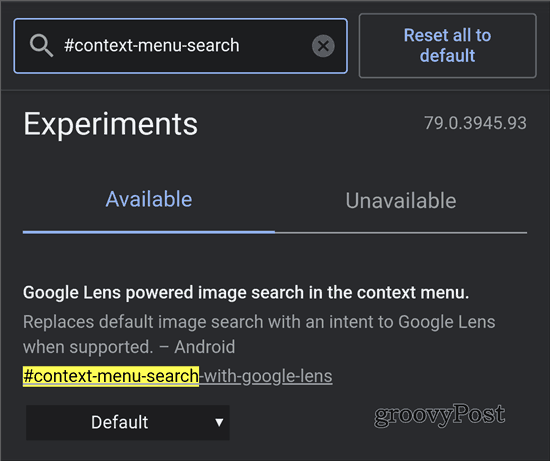
Po włączeniu flagi dotknij Wznowienie przycisk u dołu ekranu. Chrome musi zostać ponownie uruchomiony, aby włączyć tę funkcję.
Odtąd, kiedy długo stukniesz obraz, będziesz mieć nową opcję, która pozwoli ci Szukaj w Google Lens.
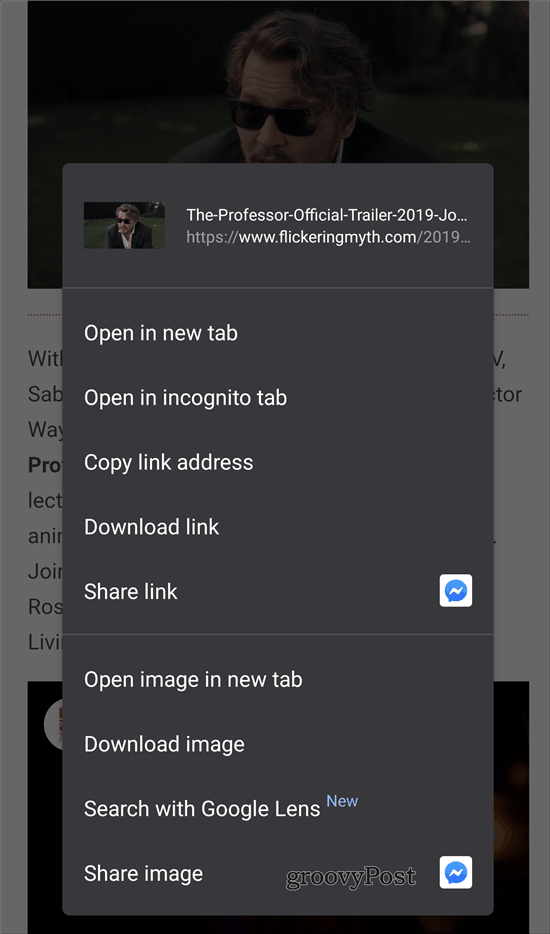
Co za różnica?
Poniższy obraz wykorzystamy jako przykład. W chwili wyszukiwania za pomocą tej metody Google Lens działa magicznie, analizując obraz. Jak widać poniżej, na zdjęciu rozpoznano dwie rzeczy - odzież i okulary przeciwsłoneczne. Następnie możesz dotknąć odpowiedniej sekcji obrazu i znaleźć dla niej wyniki wyszukiwania. W takim przypadku wyświetla wyniki dla podobnych okularów przeciwsłonecznych.
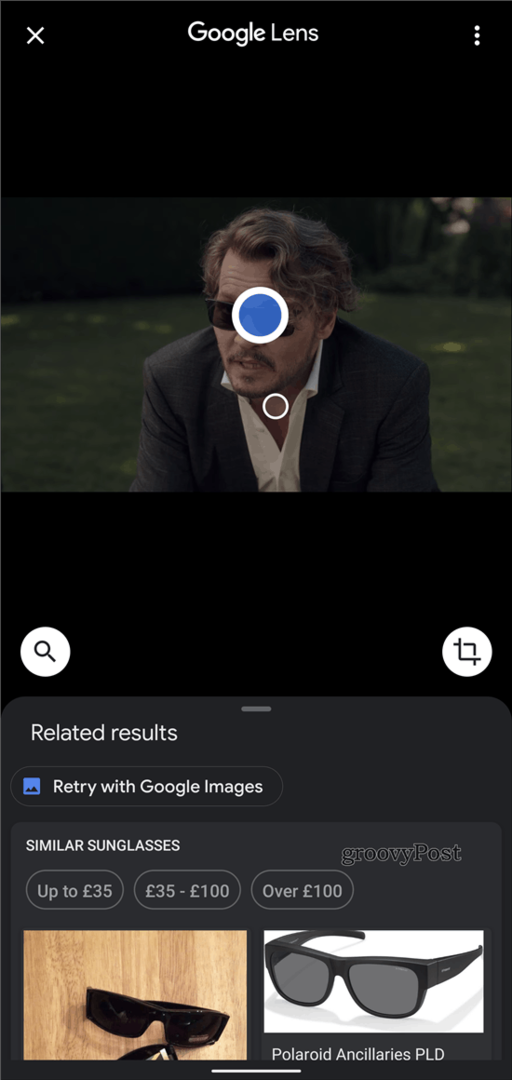
Stuknięcie lupy po lewej stronie daje jeszcze więcej opcji. Możesz przetłumaczyć tekst na obrazie lub skopiować go. Możesz także kupować produkty z obrazka lub znaleźć opcje żywności.
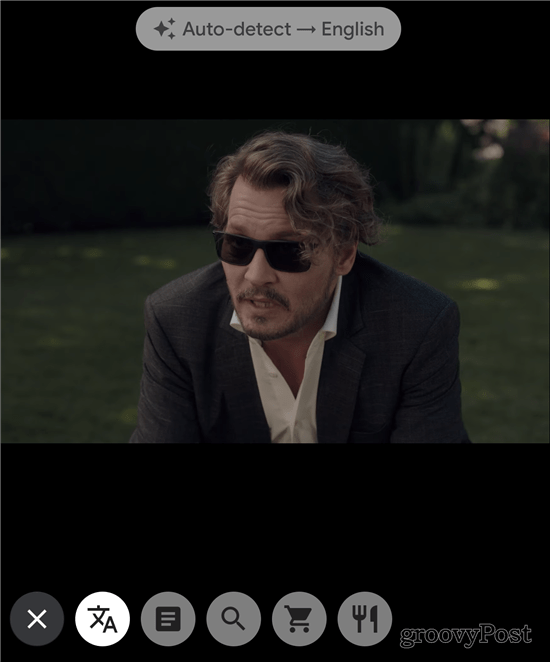
To interesujący sposób korzystania z Google Lens. Może być przydatny zarówno do zabawy, jak i rekreacji, a także do badania tematów w podróży.
